Kuinka poistaa usein käytetyt ja viimeaikaiset emojit iPhone-näppäimistöstäsi
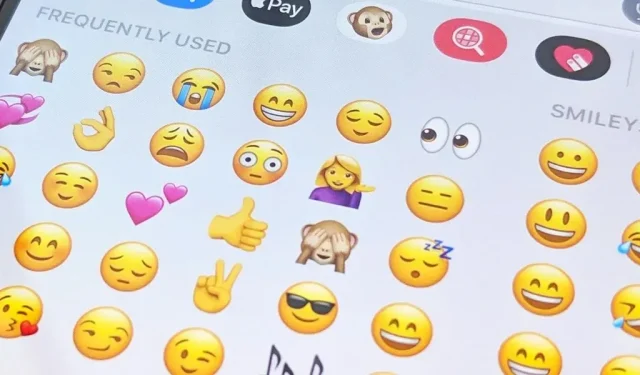
Nimestään huolimatta iPhonesi emoji-näppäimistön Usein käytetyt -osiossa on sekä usein käytettyjä että äskettäin käytettyjä hymiöitä, ja se saattaa sisältää hymiöitä, joita et ole edes koskenut. Jos haluat poistaa kaikki nämä suositukset, voit helposti nollata usein käytetyt oletusasetukset.
Ehkä käytit kauheaa emojia kerran etkä halua käyttää sitä enää. Tai ehkä et halua jättää todisteita äskettäisestä emojikeskustelusta, jonka kävit jonkun kanssa Viestit-sovelluksessa. Ehkä haluat vain aloittaa uuden elämän. Oli syy mikä tahansa, jos et ole tyytyväinen suosikkiemojiin, nollaa se.
Mitä sinun on tiedettävä ennen kuin jatkat
Usein käytetyn emoji-osion nollaamiseen liittyy muutamia varoituksia. Ensinnäkin on mahdotonta poistaa ”Usein käytetty” -osiota kokonaan. Toiseksi se ei vaikuta ennen ehdotettuja hymiöitä lueteltuihin Memoji-tarroihin, mutta näppäimistöasetuksissa on tapa poistaa Memoji-tarraehdotukset käytöstä.
Kolmas haittapuoli on tärkein: suosikkien nollaaminen poistaa myös kaikki mukautetut sanat, jotka olet kirjoittanut näppäimistöllä.
Jos olet ottanut ”Automaattisen korjauksen” käyttöön tavallisessa näppäimistössä, iOS voi muuttaa sanan siihen, mitä se luulee tarkoittavan alun perin kirjoitusvirheiden vuoksi. Jos kuitenkin haluat sen, mitä kirjoitit, napsauta ”X” ehdotetun korjauksen kohdalla tai paina poistonäppäintä ja valitse kirjoittamasi. Loppujen lopuksi näppäimistösi muistaa, mitä haluat, kun kirjoitat sen uudelleen.
Sama koskee ”ennuste”-toimintoa. Kun tämä ominaisuus on käytössä, näppäinten yläpuolella näkyy työkaluvihjepalkki, joka näyttää teksti- ja emojiehdotuksia tai automaattisia korjausehdotuksia. Jos nämä ennusteet ja ehdotukset ovat virheellisiä, voit napsauttaa kirjoittamaasi sanaa lainatun merkkijonon vasemmalla puolella.
Aina kun peruutat automaattisen korjauksen ja hylkäät ennakoivan tekstin tai emojit, näppäimistösanakirjasi rekisteröi tämän seuraavaa kertaa varten. Jos tämä on sinulle tärkeämpää kuin viimeaikaiset tai usein esiintyvät emojit, lopeta nyt. Siitä voi kuitenkin olla hyötyä sinulle, jos näppäimistössäsi on paljon väärin kirjoitettuja mukautettuja sanoja, kun muutit tekstiä vahingossa. Tässä tapauksessa se voi auttaa sinua oppimaan näppäimistön uudelleen.
Toisaalta näppäimistön nollaaminen ei poista luomiasi tekstinkorvauksia, eikä se vaikuta kolmannen osapuolen näppäimistöihin, kuten Gboardiin.
Viimeaikaisten ja usein käytettyjen hymiöiden poistaminen
Apple Keyboard Dictionaryn nollaus iOS 15:ssä ja uudemmissa:
- Avaa Asetukset-sovellus.
- Napsauta Yleistä.
- Napsauta Siirrä tai Palauta iPhone.
- Napsauta Nollaa.
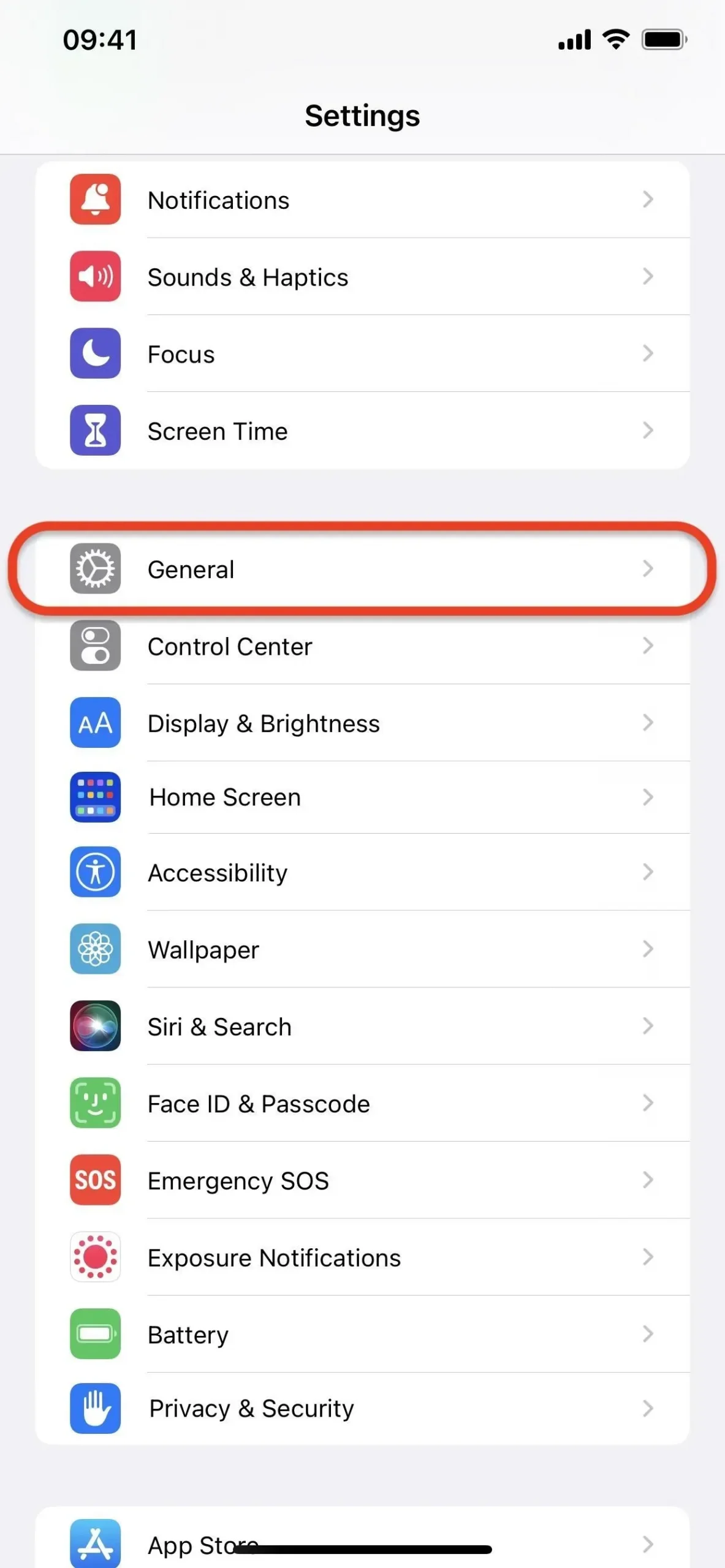
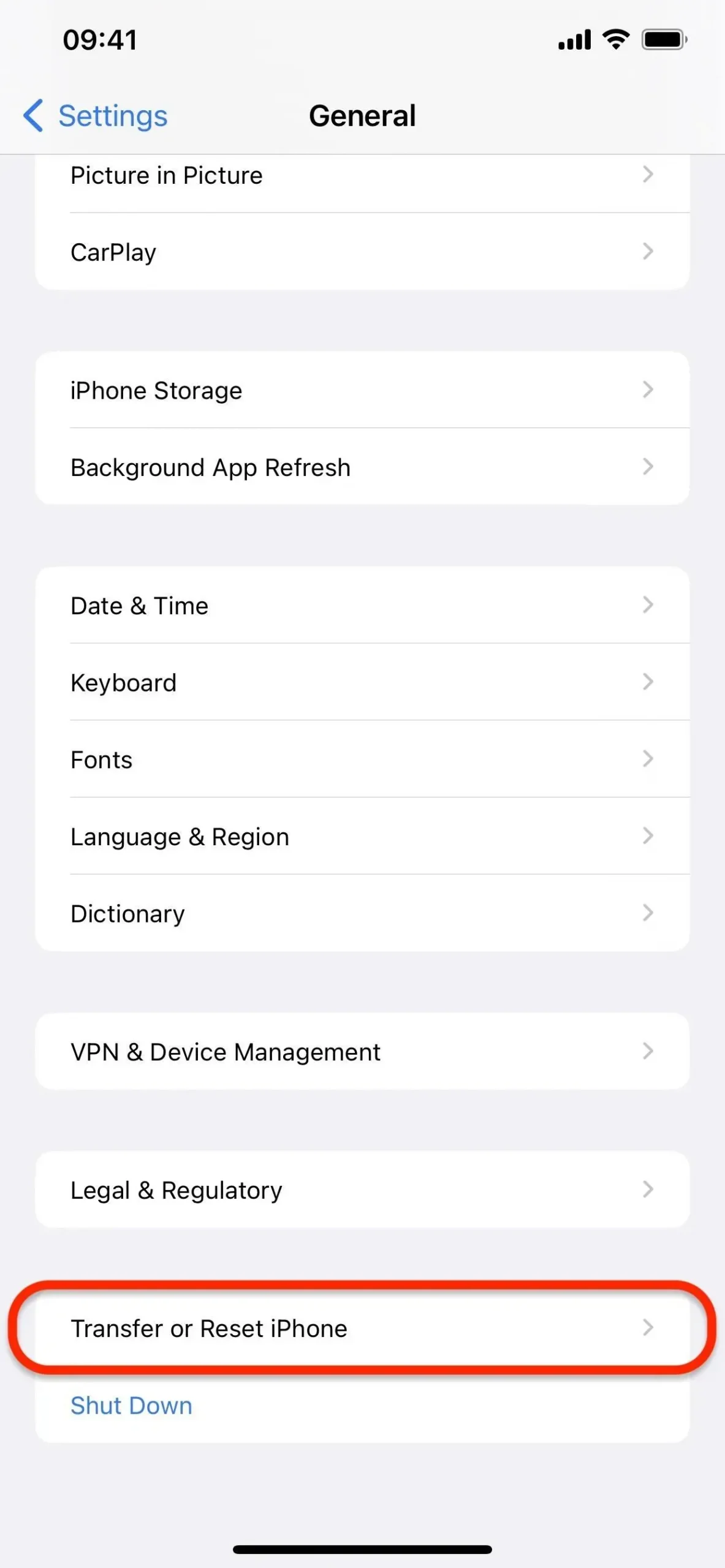
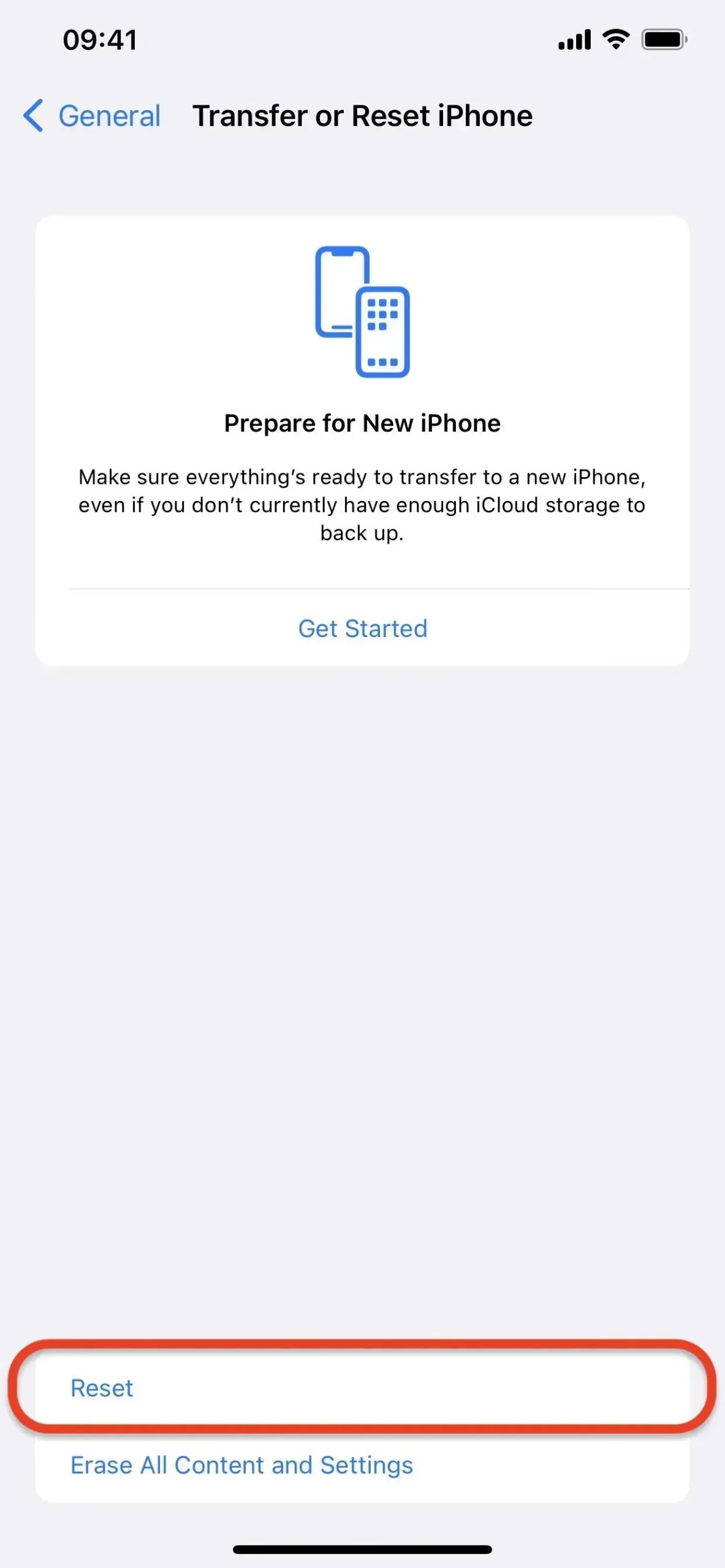
- Napsauta Nollaa näppäimistösanakirja.
- Anna iPhonen salasana.
- Vahvista napsauttamalla ”Palauta sanakirja”.
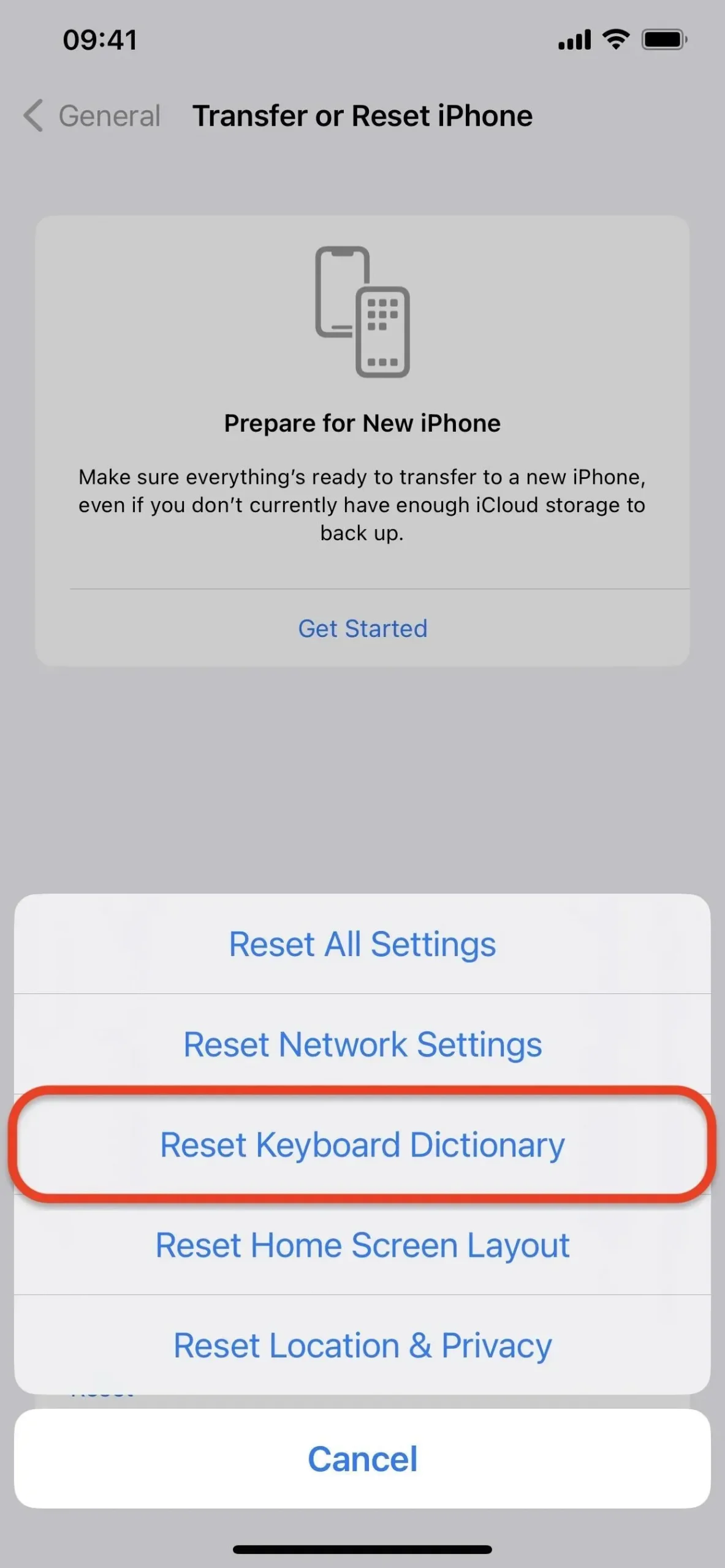
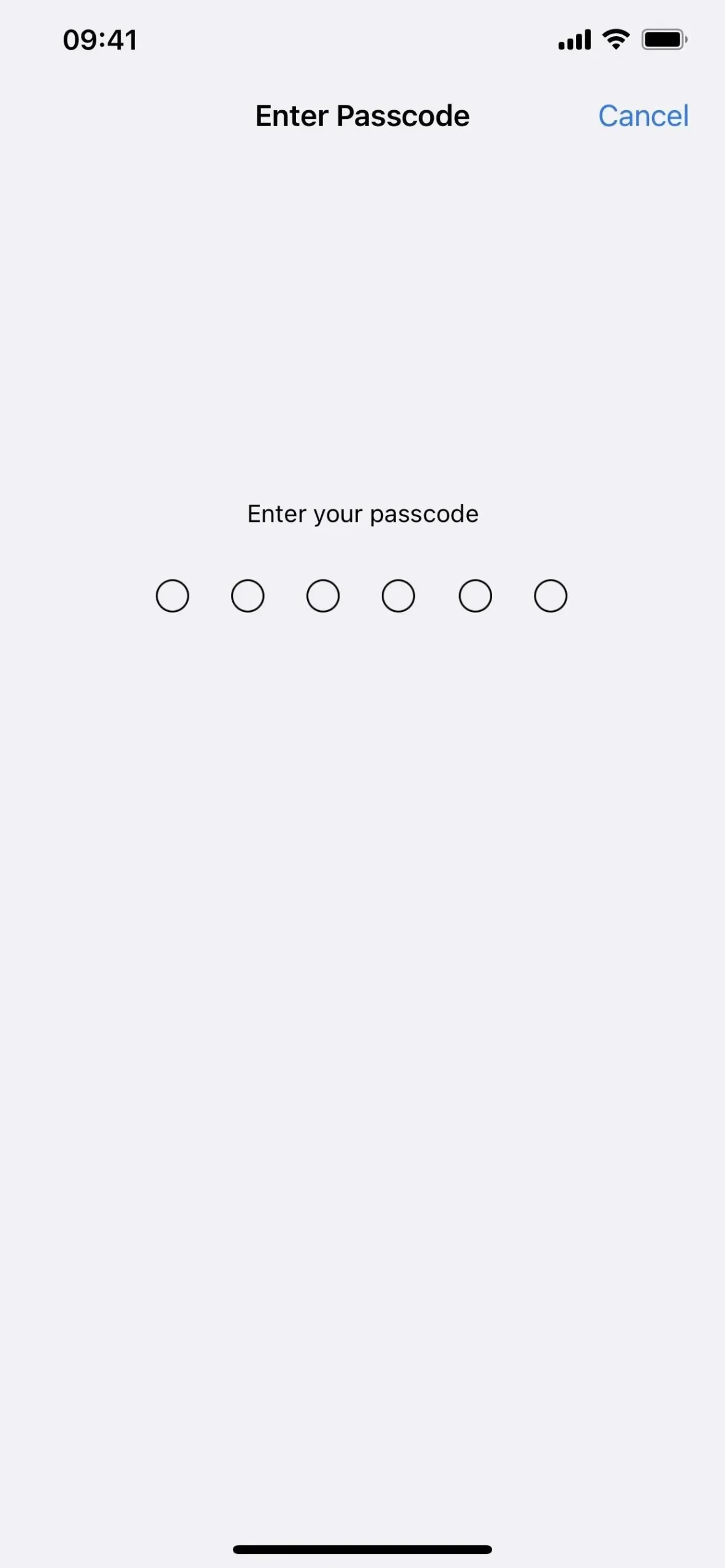
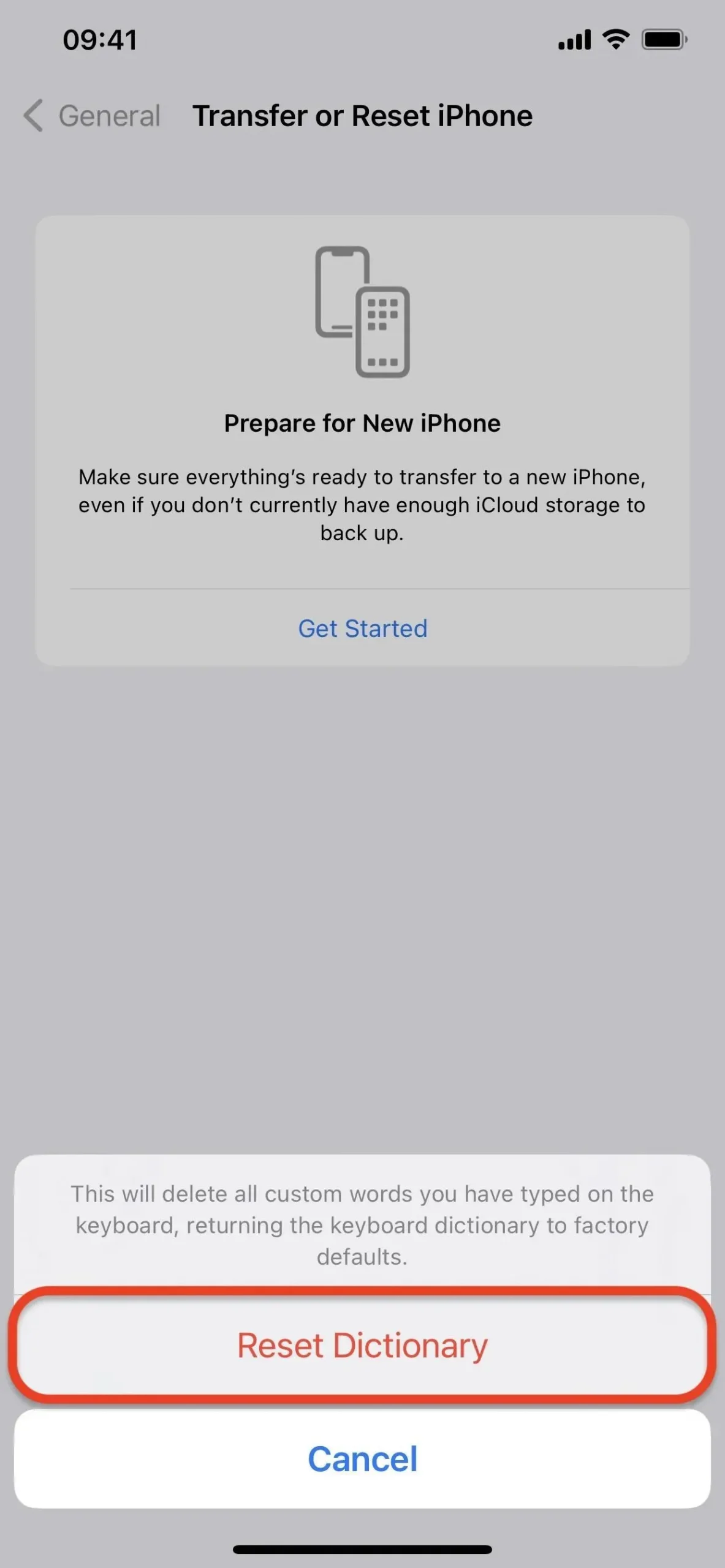
Aiemmissa iOS-versioissa sinun piti mennä kohtaan Asetukset -> Yleiset -> Nollaa -> Nollaa näppäimistösanakirja -> [Salasana] -> Nollaa sanakirja.
Usein käytetyt emojit palautetaan Applen oletusasetuksiin
Alla näet eron viimeaikaisilla ja usein käytetyillä emojilla (vasemmalla) varustetun näppäimistön ja tavallisilla esitäytetyillä hymiöillä (oikealla) varustetun näppäimistön välillä. Omasi näyttää lopulta samalta kuin se, joka on täytetty esitäytetyillä emoji-symboleilla.
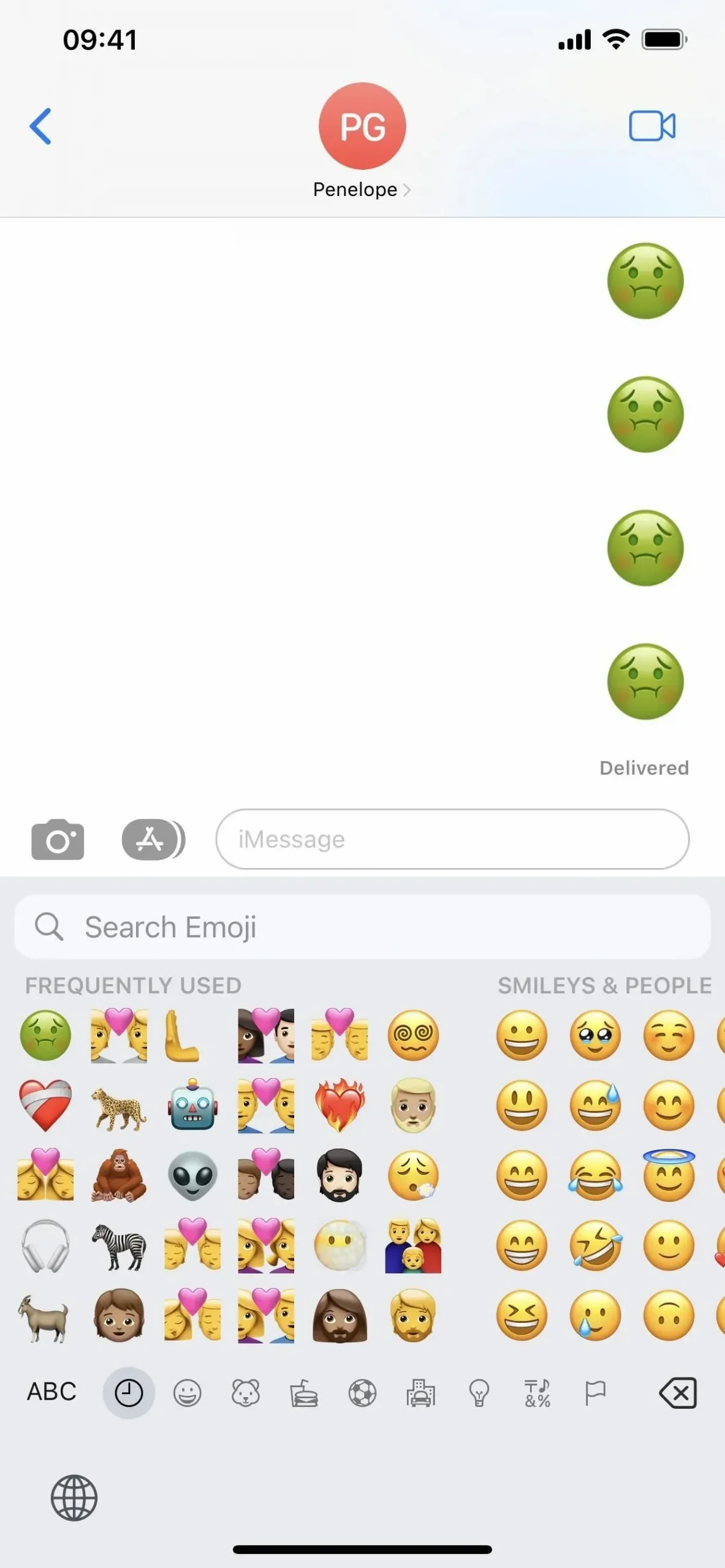
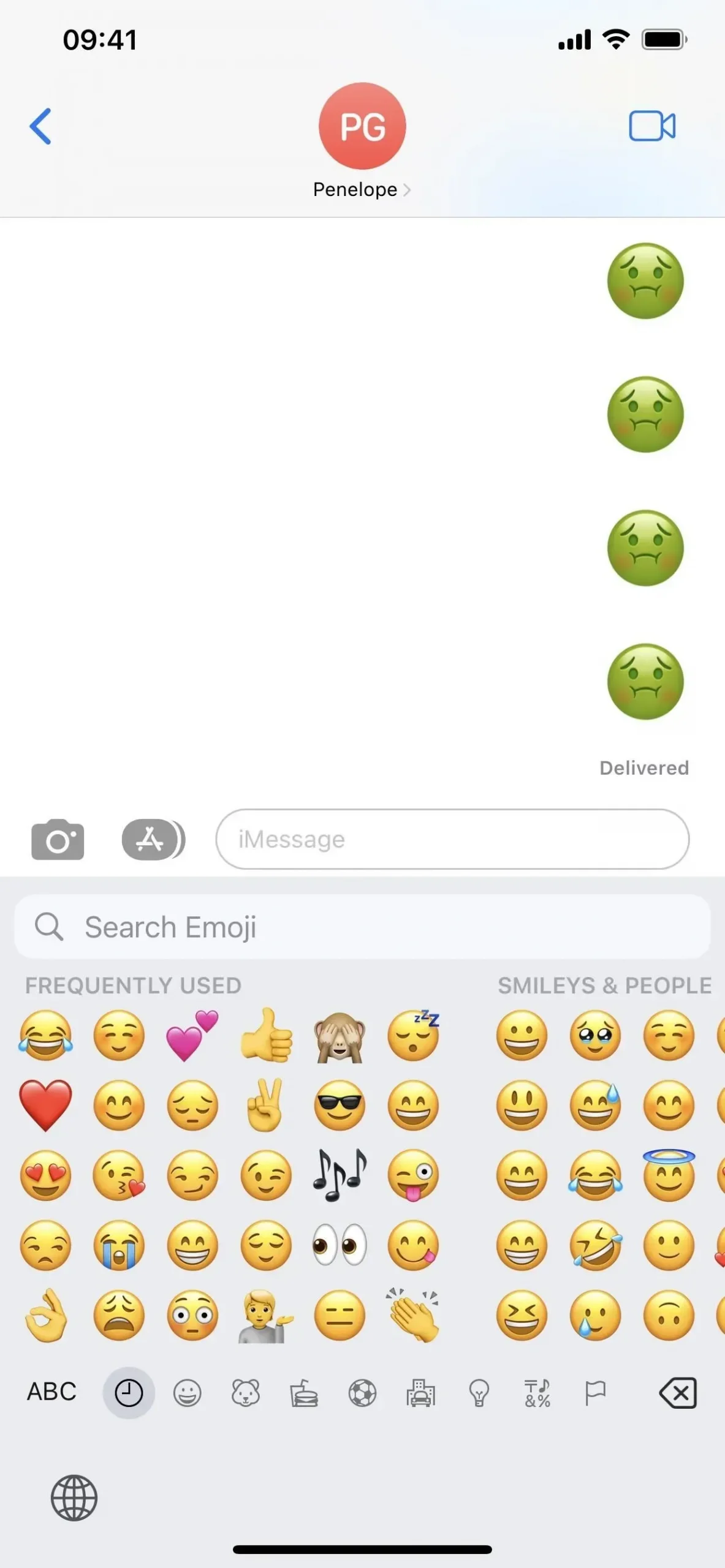
Nyt aina kun käytät emojia, se näkyy vasemmassa yläkulmassa. Kun käytät toista, se tulee paikalleen työntäen ensimmäisen alas pystysuoraan. Jokaisen uuden elementin kohdalla vanhemmat liikkuvat alaspäin pystysuunnassa, kunnes ne alkavat nousta uudelleen seuraavan rivin yläosaan, vain siirtyäkseen alaspäin.
Näin ei kuitenkaan aina ole, ja jotkut emojit jäävät vasemmalle, kun taas uudet ilmestyvät keskelle. Lisäksi, kun käytät emojia useammin kuin kerran, se tarttuu osion vasempaan reunaan, mikä viittaa siihen, että tarvitset nopeamman pääsyn niihin, joita käytät useammin kuin muut.



Vastaa